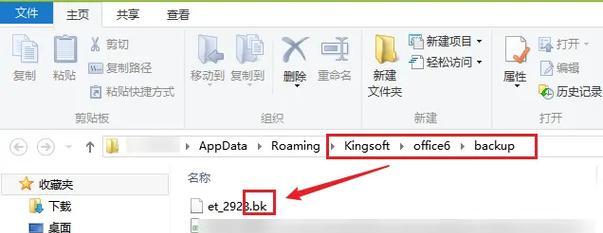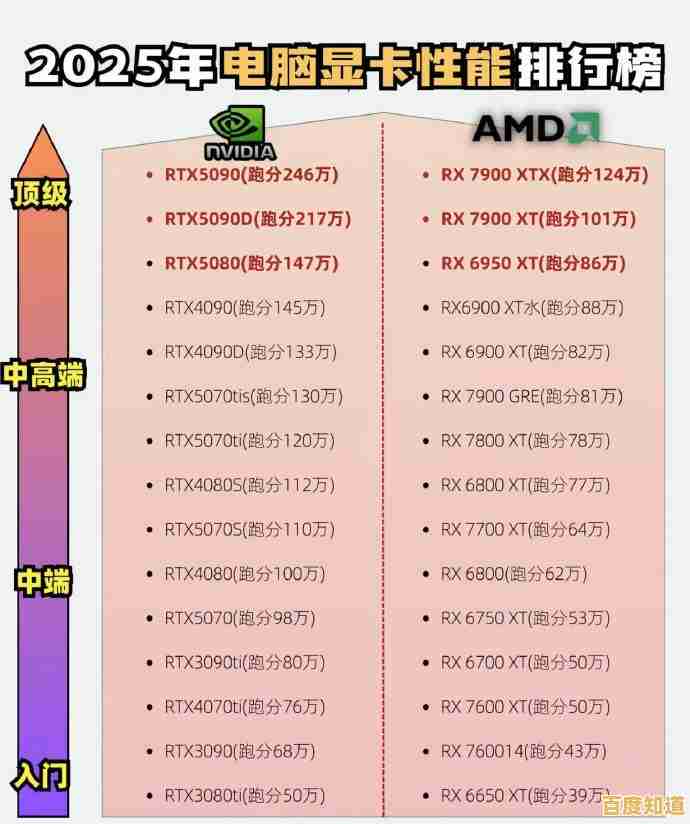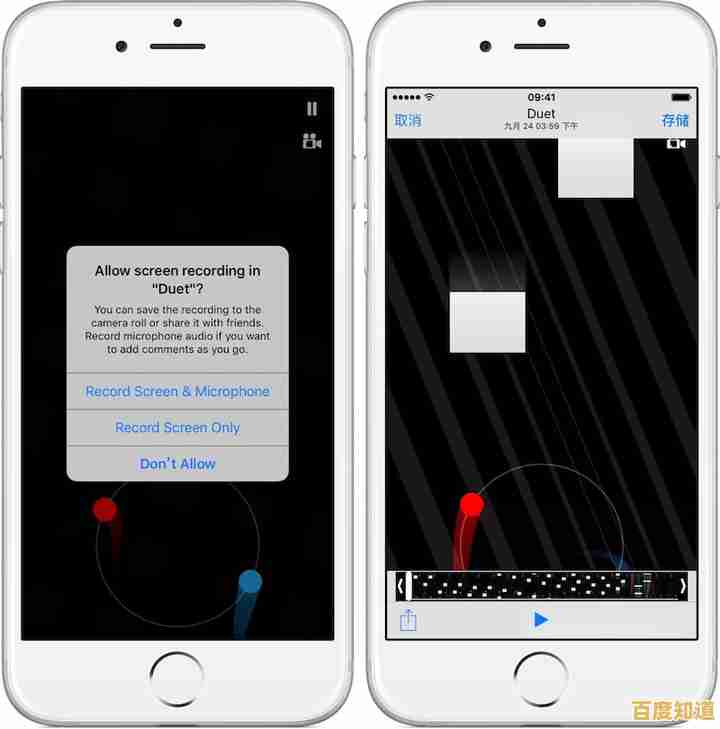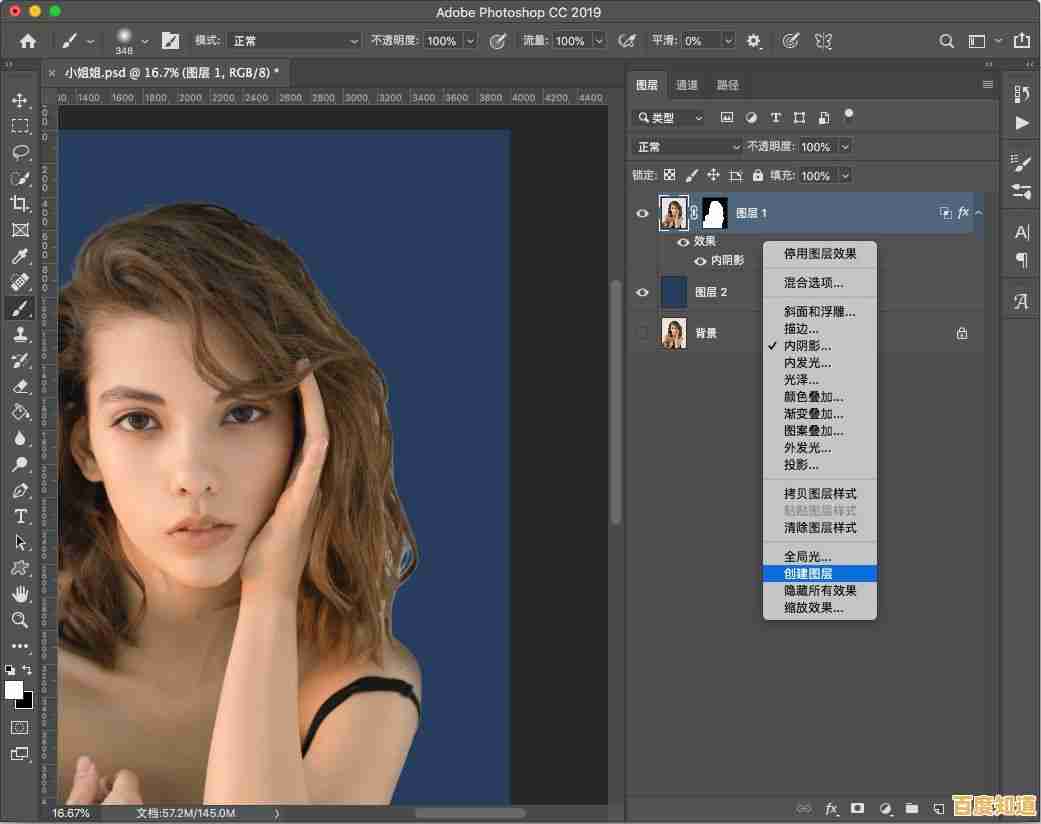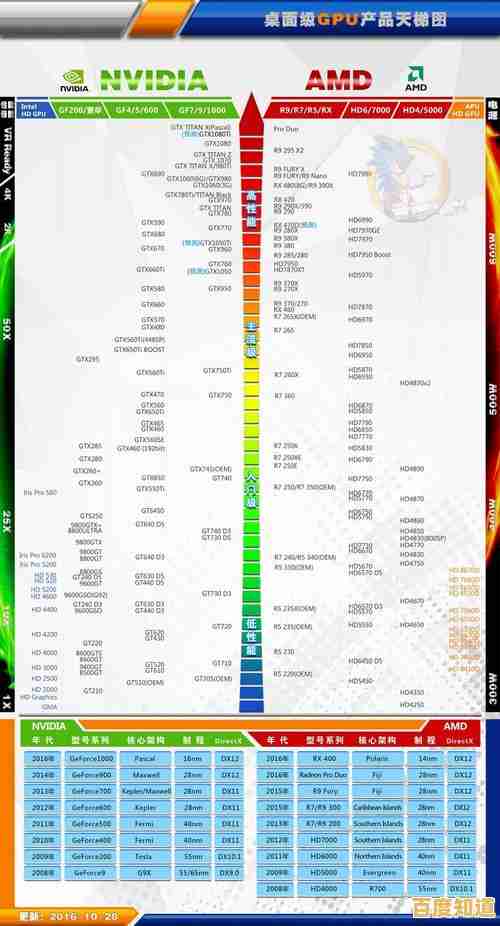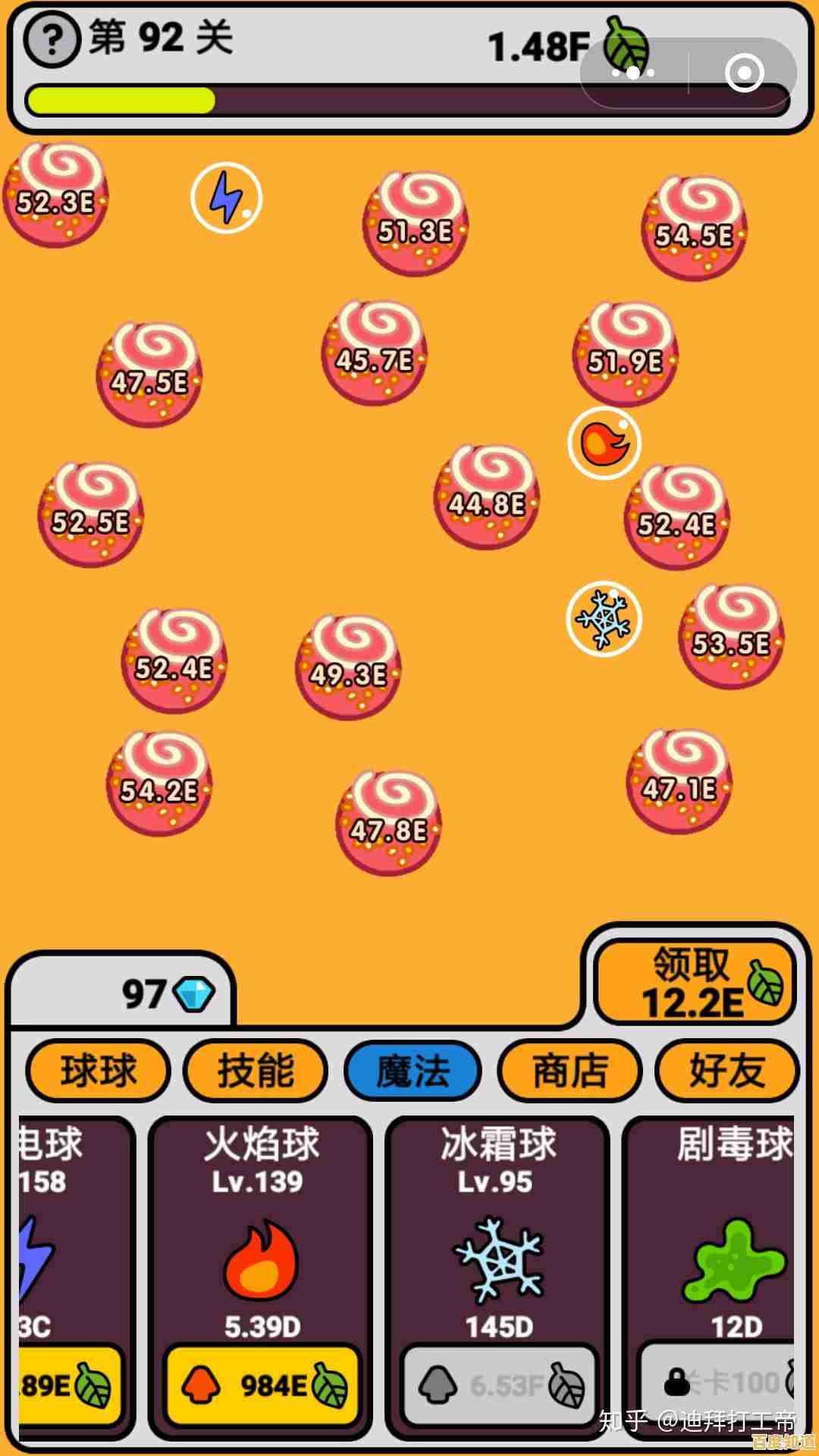彻底告别自动更新困扰:手把手教你关闭系统更新功能
- 问答
- 2025-10-31 18:40:46
- 22
根据“电脑手机那些事儿”和“科技实用技巧”等网站的介绍,关闭系统更新的方法因操作系统和设备而异,下面分别说明。
关闭Windows系统更新
根据“电脑手机那些事儿”的说法,在Windows 10和11中,彻底关闭更新稍微复杂一些,因为微软强烈推荐用户保持更新,以下是几种常见方法:

-
通过服务应用程序关闭
- 在键盘上按下
Win + R键,打开“运行”对话框。 - 输入
services.msc然后按回车。 - 在长长的服务列表里,找到名为 “Windows Update” 的服务。
- 双击它,首先点击“停止”来暂停当前服务。
- 然后将“启动类型”从“自动”更改为“禁用”。
- 最后点击“应用”和“确定”。
- 在键盘上按下
-
通过组策略编辑器关闭(适用于Windows专业版、企业版)
- 同样按下
Win + R,输入gpedit.msc后回车。 - 依次展开左侧的目录:计算机配置 -> 管理模板 -> Windows组件 -> Windows更新。
- 在右侧找到“配置自动更新”,双击打开。
- 选择“已禁用”,然后点击“确定”,这个方法可以阻止系统自动下载和安装更新。
- 同样按下
-
通过更改网络设置(临时有效)

- 可以将网络连接设置为“按流量计费的连接”,系统会为了节省流量而暂停自动更新。
- 打开“设置” -> “网络和 Internet” -> 点击你正在使用的网络连接(如WLAN)-> 开启“设为按流量计费的连接”。
关闭安卓手机系统更新
根据“科技实用技巧”的提示,安卓手机各个品牌的方法不太一样,但思路相似。
-
在开发者选项中关闭
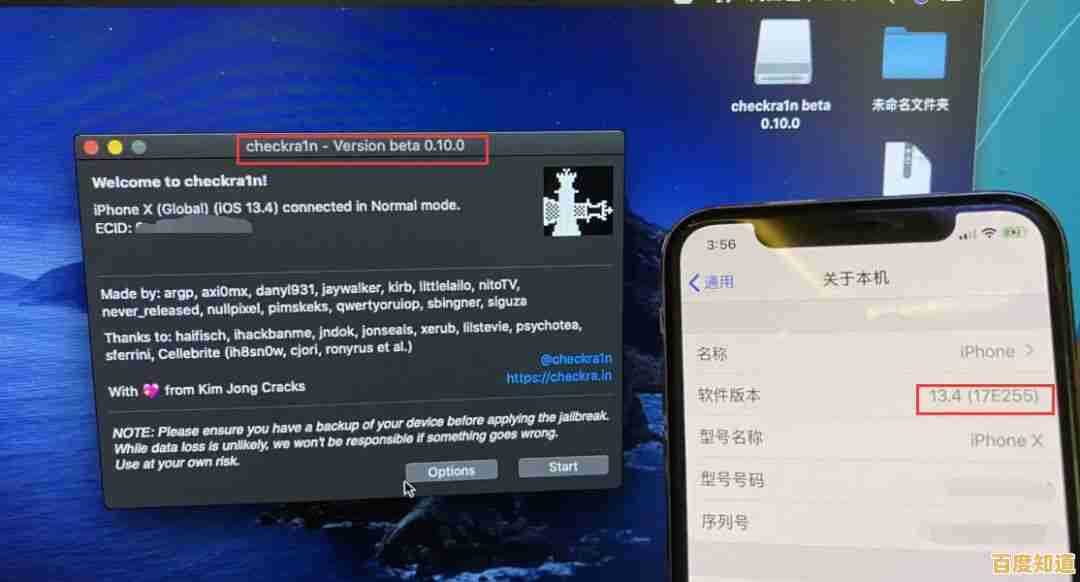
- 首先需要开启“开发者选项”:打开“设置” -> “关于手机”,连续多次点击“版本号”(通常是7次),直到提示已开启。
- 返回设置菜单,找到“系统和更新”或“更多设置”,进入“开发者选项”。
- 在里面寻找“自动系统更新”或类似的选项,关闭它,这可以防止在非Wi-Fi环境下自动下载更新。
-
通过系统更新设置关闭
- 打开“设置”,找到“软件更新”或“系统更新”。
- 点击进入后,查找右上角的设置图标(通常是三个点或齿轮状)。
- 在里面关闭“Wi-Fi下自动下载”和“夜间自动安装”等选项,这样虽然不能完全关闭更新通知,但可以避免系统在你不注意的时候自动更新。
关闭苹果macOS系统更新
根据“Mac小白入门指南”的介绍,关闭Mac电脑的自动更新相对简单。
- 打开“系统偏好设置”(macOS Monterey及更早版本)或“系统设置”(macOS Ventura及更新版本)。
- 找到“软件更新”。
- 点击右下角的“高级...”按钮。
- 将所有选项的勾选都取消掉,自动保持我的Mac最新”、“在后台下载新的可用更新”等,然后点击“确定”。
重要提醒:
这些来源都强调,关闭系统更新存在安全风险,系统更新通常包含重要的安全补丁,用于修复漏洞,防止病毒和黑客攻击,关闭更新后,你的设备可能会更容易受到安全威胁,除非有特殊原因(例如需要保持特定软件环境的稳定),否则一般不建议完全关闭自动更新,一个折中的办法是像上面提到的,只关闭“自动安装”,但保留更新通知,这样你可以在方便的时候手动选择安装。
本文由姓灵阳于2025-10-31发表在笙亿网络策划,如有疑问,请联系我们。
本文链接:http://jing.xlisi.cn/wenda/68154.html